MathType是一款强大的公式编辑器,对学生、教师、理工科的学者学习工作都非常有帮助,将MathType嵌入word中的过程就是word插入对象的过程,插入对象是word软件中最常见的操作,MathType公式编辑器与所有的Office程序(OLE技术)都有很好的兼容性,本教程将详解如何将MathType嵌入word中 。
在MathType引用公式编号功能的教程中已经介绍到,MathType提供四种类型的公式输入:inline(文本中的公式)、display style(没有编号的单行公式)、left numbered display style(编号在左边)、right numbered display style(编号在右边) 。如果此时想了解更多关于MathType引用公式编号功能的内容可参考教程详解MathType引用公式编号功能 。
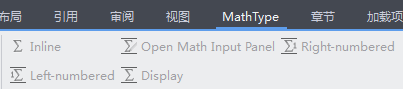
在每一章节的正文中插入MathType分节符
主菜单上选择MathType菜单插入段/分节符,在新段落输入这一章节的段号,例如插入第4章,输入4即可 。
修改MathType方程号码的格式
在主菜单上选择MathType菜单中选中“章号码”、“方程号码”、“分隔符()”、“分隔符”,点击即可修改系统默认的格式 。
利用MathType输入方程
打开MathType公式编辑器软件,输入需要插入的公式,点击文件->更新MathType插入公式,点击推出MathType软件,即可显示刚才插入的公式 。

在Word内的方程后面插入方程编号
在word主菜单上选择MathType菜单->插入方程编号(N),就会在方程的后面出现该方程的编号 。
以上是将MathType嵌入word中的所有操作,更多MathType的教程可参考MathType服务中心 。
【word文档函数怎么引入 如何将MathType嵌入word中】MathType中文官网可免费下载最新版MathType 6.9简体中文版,MathType下载链接http://www.mathtype.cn/xiazai.html
